Sterowniki to zestaw bibliotek wymaganych dla systemu operacyjnego Windows i służą do rozpoznawania urządzenia sprzętowego jako karty graficznej. Sterowniki do kart graficznych, takich jak Nvidia, AMD czy Intel, są bardzo często aktualizowane, aby zapewnić użytkownikom najlepszą wydajność. Czasami może to powodować szereg problemów na komputerze, na przykład niebieski ekran śmierci BSOD. W takich przypadkach zalecane jest zaktualizowanie sterownika karty graficznej do nowej wersji ze strony producenta, najpierw usuń starą wersję sterownika karty graficznej, aw takim przypadku pomoże nam popularny program Display Drive Uninstaller.
Display Driver Uninstaller to darmowa aplikacja przeznaczona do całkowitego odinstalowania sterowników dowolnej karty graficznej Nvidia, AMD lub Intel. Chociaż podczas instalowania sterowników karty wideo na komputerze jest tworzona dezinstalacja, która umożliwia ich usunięcie. Jak pokazuje praktyka, standardowy deinstalator nie usuwa całkowicie sterownika, zwłaszcza gdy dostosujemy ustawienia grafiki, resztki pozostają na komputerze i mogą powodować problemy i błędy. W tym przewodniku pokażemy, jak całkowicie usunąć sterownik dowolnej karty graficznej.
Jak odinstalować sterowniki karty graficznej za pomocą narzędzia Display Drive Uninstaller
Pierwszą rzeczą, jaką musimy zrobić, aby móc korzystać z tego programu, jest pobranie go z oficjalnej strony internetowej.
1 . Wejdź na stronę, przewiń w dół, a zobaczysz blok linków do pobrania. Wybierz dowolną lokalizację UE, w tym przypadku wybrałem Niemcy. Nie martw się, po uruchomieniu programu język rosyjski zostanie automatycznie zainstalowany.
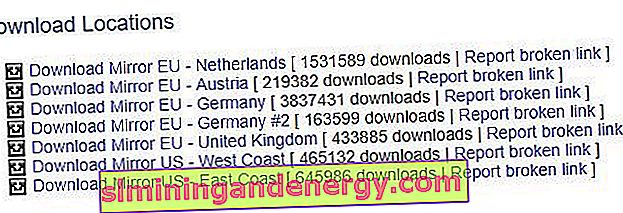
2 . Po pobraniu będziesz mieć archiwum zip z instalatorem exe. Otwórz archiwum i natychmiast uruchom program DDU v17.0.8.2.exe, a następnie określ dogodną lokalizację do rozpakowania programu DDU, klikając wielokropek.
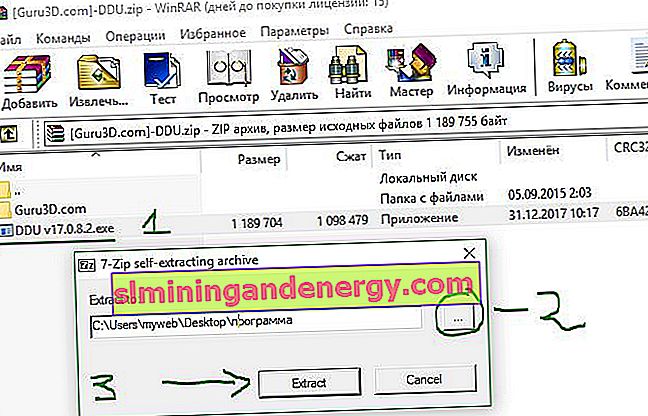
3 . Otwórz folder, do którego rozpakowałeś DDU, a będziesz mieć tam dużo plików, ale aby uruchomić sam program, musisz uruchomić Display Driver Uninstaller.

4 . Po uruchomieniu programu twórcy zalecają uruchomienie go w trybie awaryjnym, aby czyszczenie zostało zakończone i nie zakłócał zajętego procesu. To tylko zalecenie, ale jest poprawne.
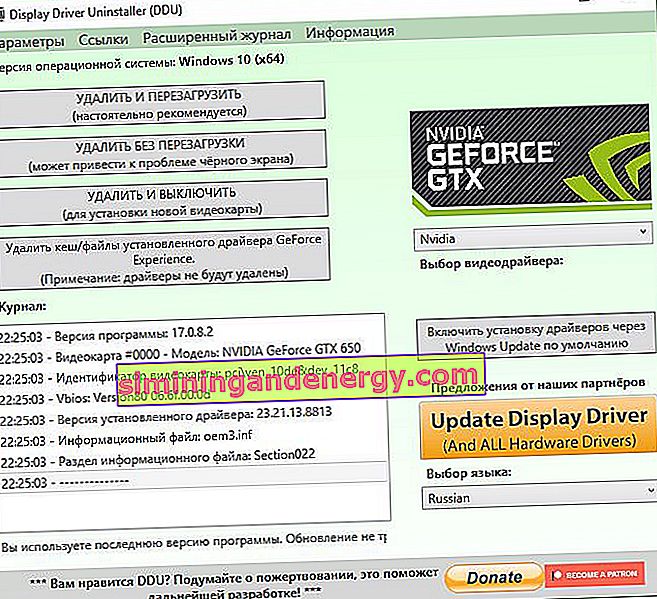
5 . Po wybraniu sterownika, który chcemy całkowicie usunąć, program pokazuje nam 3 główne opcje:
- Odinstaluj i uruchom ponownie - Usuń sterownik i uruchom ponownie system Windows, najlepsza opcja.
- Odinstaluj bez ponownego uruchamiania - niezalecane, jeśli ładujesz podstawowy sterownik systemu Windows. Może pojawić się czarny ekran.
- Wyjmij i wyłącz - idealne do instalacji nowej karty graficznej.
- Jeśli istnieją programy instalacyjne Experience, Catalyst, Intel HD Graphics, możesz je całkowicie usunąć z systemu Windows.
6 . Kliknij przycisk, którego chcesz użyć i gotowe. Narzędzie zastosuje żądane ustawienia i czysto usunie sterowniki z systemu. Możesz teraz pobrać nowy sterownik do ręcznej instalacji, zmienić kartę wideo lub pozwolić systemowi Windows pobrać wersję za pośrednictwem odpowiedniego centrum aktualizacji.